屏幕长截屏怎么弄 电脑长截图技巧
更新时间:2024-03-06 13:49:37作者:xtang
在日常生活和工作中,我们经常会遇到需要截取屏幕长截图的情况,无论是为了保存重要信息,或者与他人分享某个网页或文件的内容,长截图都是一种非常方便的方法。在电脑上进行长截图操作同样可以轻松实现,只需要掌握一些技巧和方法即可。接下来我们将介绍一些简单而实用的电脑长截图技巧,帮助大家更加高效地完成屏幕长截图的操作。
步骤如下:
1.电脑QQ后台运行,键盘按下CTRL加out加a。点击中间的长截图图标。
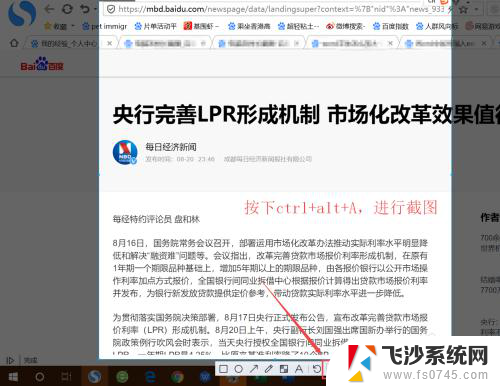
2.鼠标上下拖动,形成长截图,在右侧可以进行预览。

3.点击底部编辑图标。
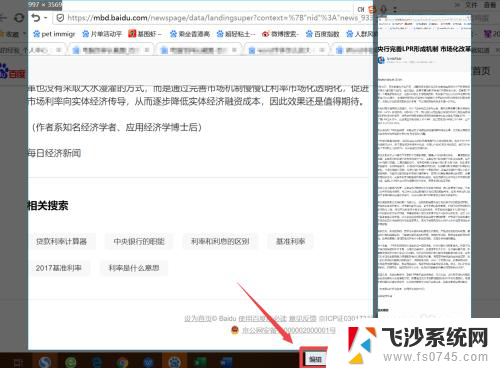
4.点击选择下方工具,对长截图进行编辑。
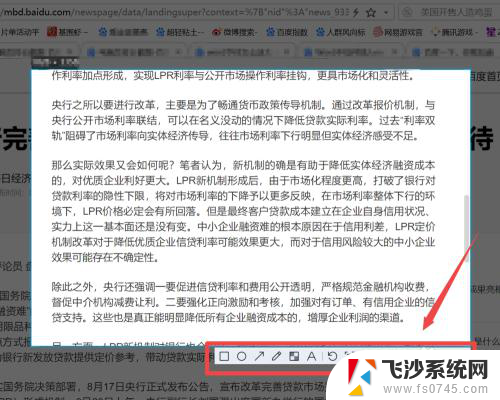
5.完成以后,点击右下角的勾勾。
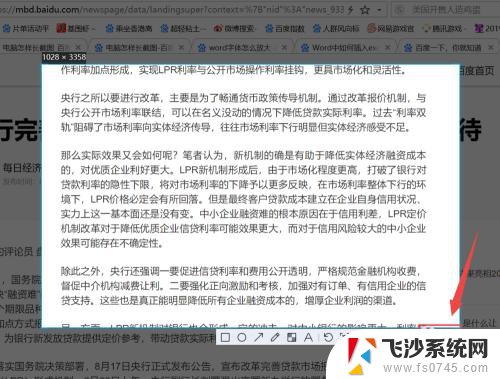
6.打开和好友的聊天界面,键盘按下CTRL加v粘贴长截图。点击右下角的发送图标。

7.方法总结:
1、键盘按下CTRL加out加a。点击中间的长截图图标
2、鼠标上下拖动,形成长截图,在右侧可以进行预览
3、点击底部编辑图标
4、点击选择下方工具,对长截图进行编辑
5、点击右下角的勾勾
6、键盘按下CTRL加v粘贴长截图。点击右下角的发送

以上是关于如何进行屏幕长截屏的全部内容,如果您遇到这种情况,您可以按照以上方法解决,希望这些方法对大家有所帮助。
屏幕长截屏怎么弄 电脑长截图技巧相关教程
-
 笔记本如何截长屏幕截图 电脑长截图技巧
笔记本如何截长屏幕截图 电脑长截图技巧2024-08-14
-
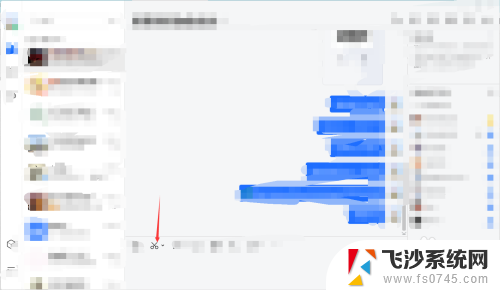 电脑如何在长截屏的时候移动屏幕 电脑滚动截屏技巧
电脑如何在长截屏的时候移动屏幕 电脑滚动截屏技巧2024-06-24
-
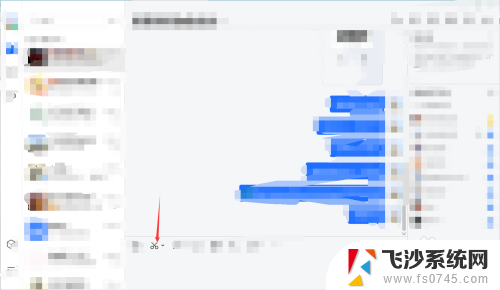 笔记本电脑如何滚动截屏长图 电脑滚动截屏技巧
笔记本电脑如何滚动截屏长图 电脑滚动截屏技巧2024-04-18
-
 电脑怎样长屏幕截图 电脑如何截取长截图
电脑怎样长屏幕截图 电脑如何截取长截图2024-05-06
- 苹果怎么长屏幕截图 iPhone手机怎么截取长屏
- 小米如何截图长屏幕截图 小米手机如何截长图
- 苹果8p怎么截长屏截图 iphone8p怎么截取长图
- mac电脑怎么长截屏 苹果Mac电脑长截图教程步骤详解
- 电脑屏幕滚动截屏 华为手机如何实现滚动截屏长图
- 电脑怎么长截屏怎么截 电脑截屏后如何编辑图片
- 电脑开机总是进入安全模式 Windows 10如何解决重启电脑总是进入安全模式的问题
- 电脑文档位置怎么更改 文档存放位置修改方法
- 苹果13pro截屏有几种方法 iPhone13 Pro截屏操作步骤
- 华为无线耳机怎么连接手机蓝牙 华为无线蓝牙耳机手机连接方法
- 电脑如何硬盘分区合并 电脑硬盘分区合并注意事项
- 连接网络但是无法上网咋回事 电脑显示网络连接成功但无法上网
电脑教程推荐
- 1 如何屏蔽edge浏览器 Windows 10 如何禁用Microsoft Edge
- 2 如何调整微信声音大小 怎样调节微信提示音大小
- 3 怎样让笔记本风扇声音变小 如何减少笔记本风扇的噪音
- 4 word中的箭头符号怎么打 在Word中怎么输入箭头图标
- 5 笔记本电脑调节亮度不起作用了怎么回事? 笔记本电脑键盘亮度调节键失灵
- 6 笔记本关掉触摸板快捷键 笔记本触摸板关闭方法
- 7 word文档选项打勾方框怎么添加 Word中怎样插入一个可勾选的方框
- 8 宽带已经连接上但是无法上网 电脑显示网络连接成功但无法上网怎么解决
- 9 iphone怎么用数据线传输文件到电脑 iPhone 数据线 如何传输文件
- 10 电脑蓝屏0*000000f4 电脑蓝屏代码0X000000f4解决方法